楽天証券でジュニアNISAを開設したけど、「このあとどうすれば?」という方に向けて
入金から購入方法までわかりやすく画像つきで説明しています。
0・3・6歳の3人の子どもを育てるママ。
2018年からつみたてNISA、2021年からジュニアNISAをスタートして
ほったらかし投資でコツコツ資産運用中!

楽天証券でジュニアNISAを始めるために必要なもの
親もしくは子名義の銀行口座
楽天証券のジュニアNISAは、以下の銀行であれば親名義でも子名義でもリアルタイムで入金することができます。
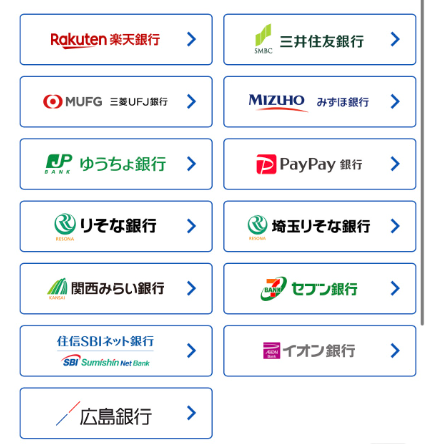
わが家は子どもが生まれたときに子ども名義のゆうちょ銀行をつくりましたが、正直ゆうちょ銀行は使い勝手が悪い…。

ちょっと設定が大変だった…
そのため、ジュニアNISAへの入金は【子ども名義の楽天銀行】をつかっています。
楽天銀行は0歳から開設でき、口座開設&入金で1,000円プレゼントキャンペーンも実施中!
まだ子ども名義の銀行をお持ちでない方は、ぜひ開設してみてください。
ジュニアNISAの入金手順
子どもの証券会社と、銀行口座が準備できたら入金を行っていきます。
つみたてNISAと違ってクレジットカートは使用できず、入金はこの方法だけです。
- 銀行口座から楽天証券【未成年総合口座】へ入金
- 入金したお金を、ジュニアNISA口座に資金移動



2ステップあるから注意してね!
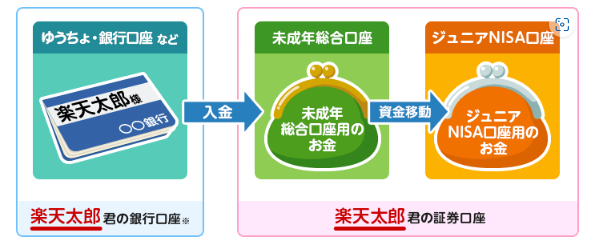
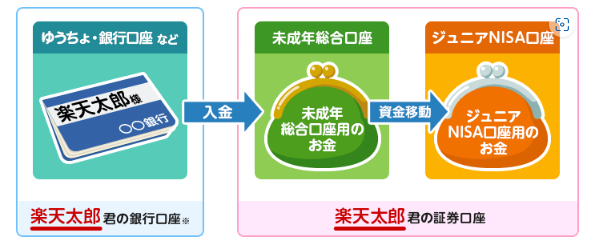
銀行口座から楽天証券へ入金
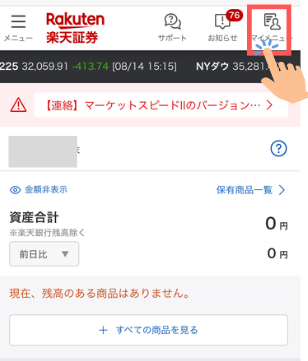
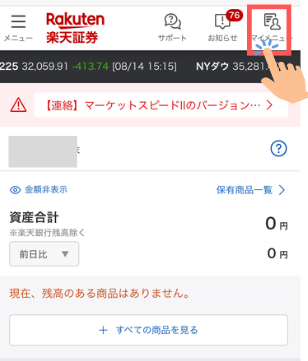
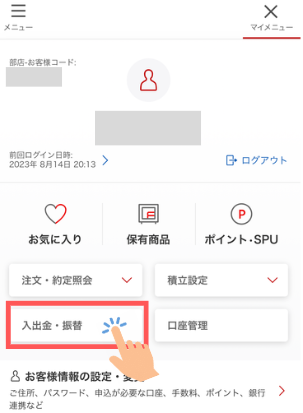
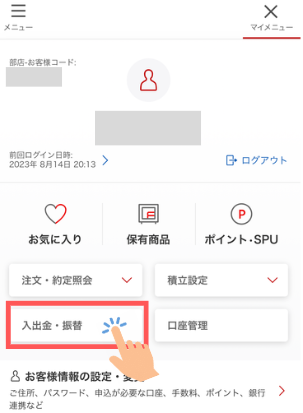
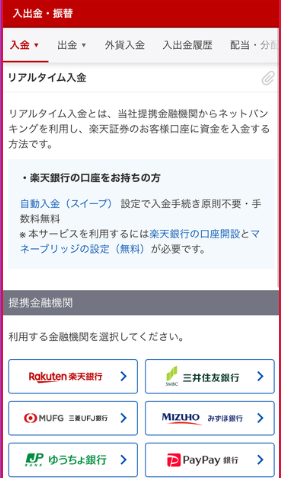
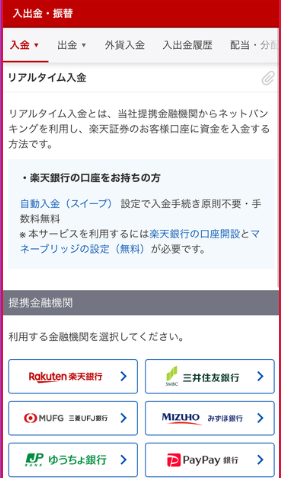
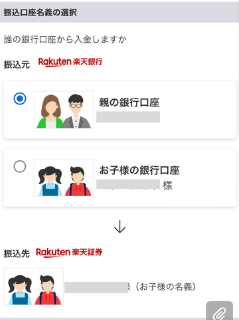
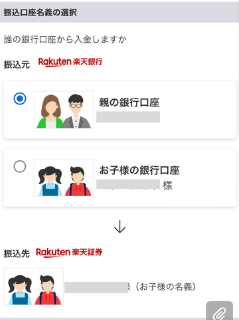
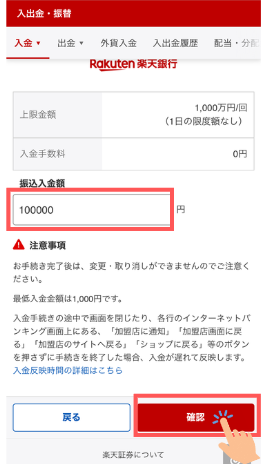
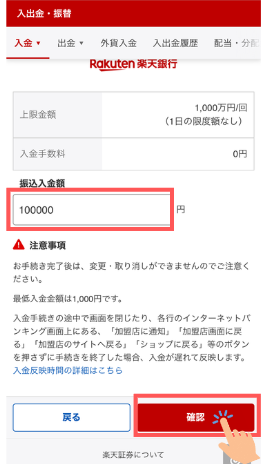
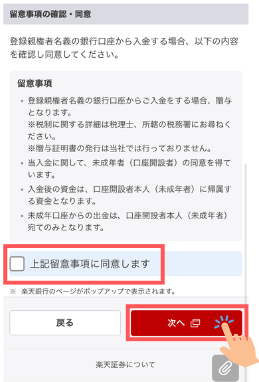
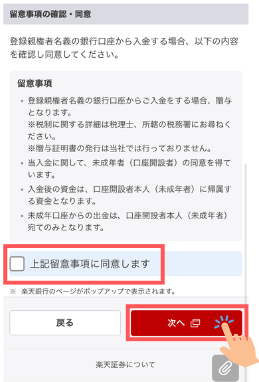



これで未成年口座への入金は完了♪
ジュニアNISA口座へ振り替え
未成年口座への入金が終わったら、ジュニアNISAへ振り替えしていきます。
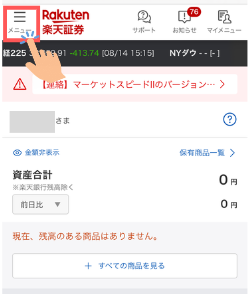
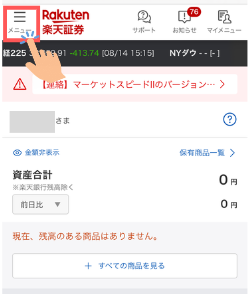
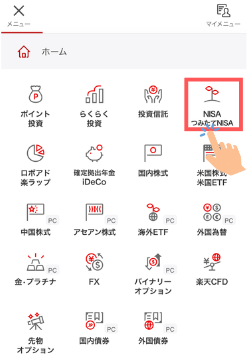
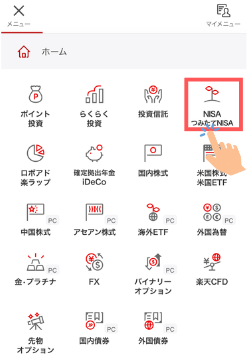
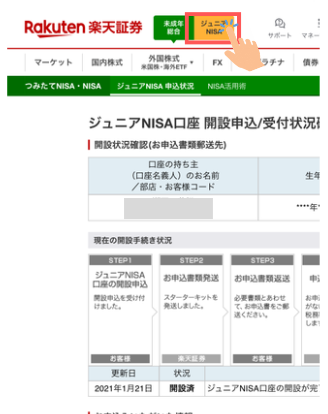
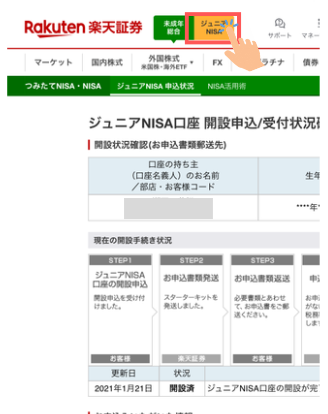
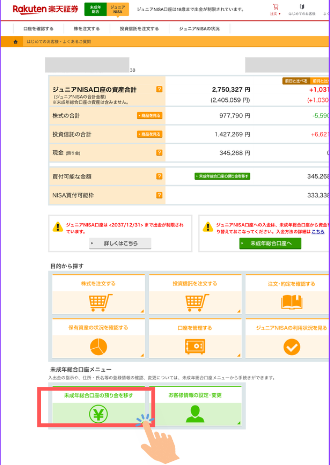
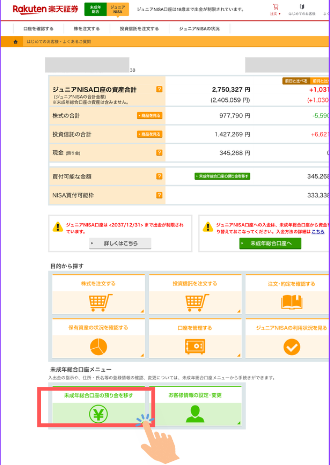
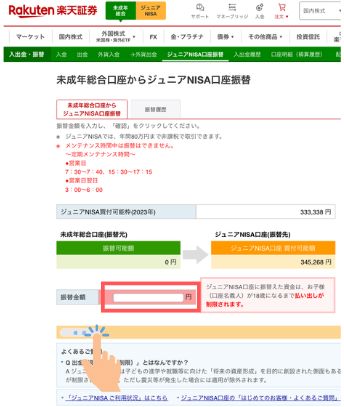
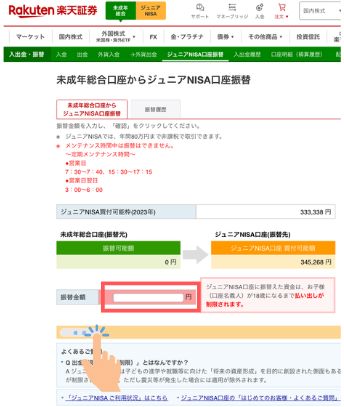



これで入金は完了!おつかれさまでした♪
ジュニアNISAの購入手順
入金が完了したら、個別株や投資信託を購入していきましょう!
個別株を購入する場合
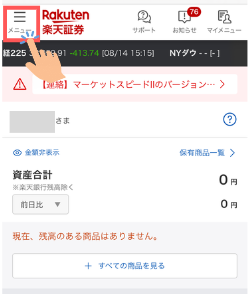
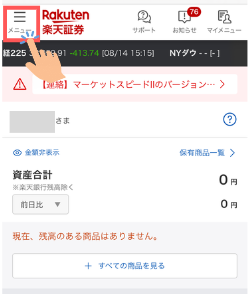
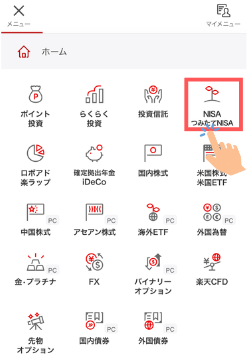
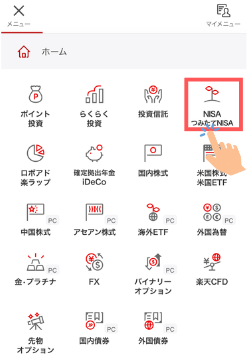
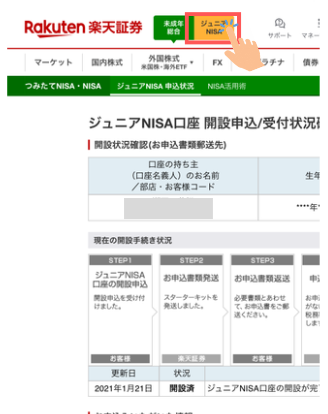
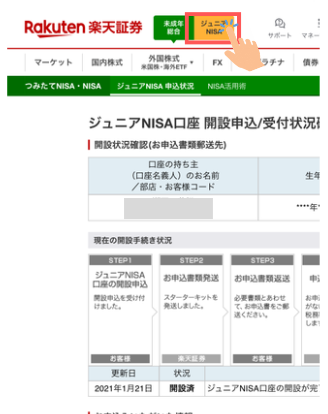
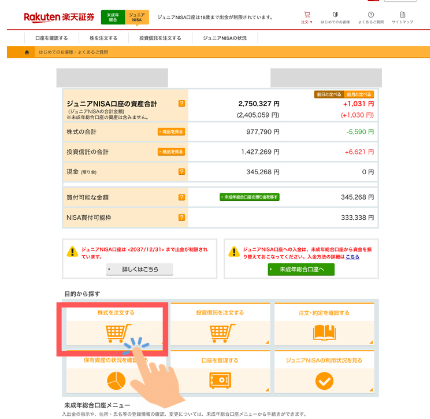
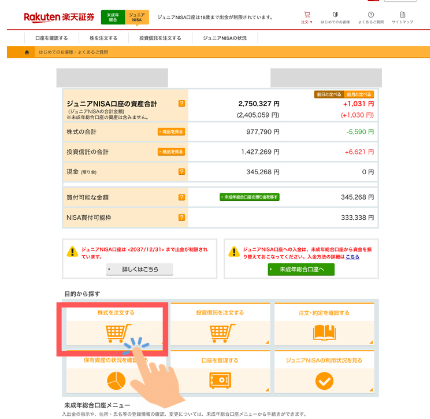
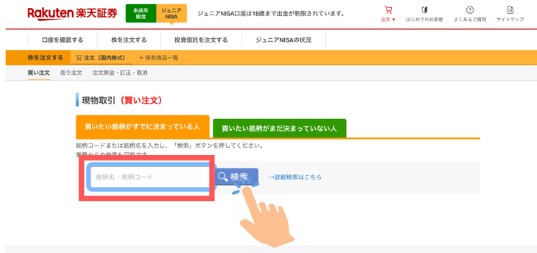
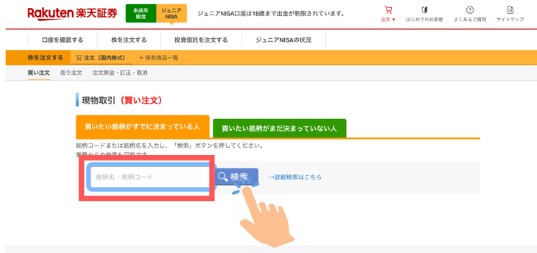
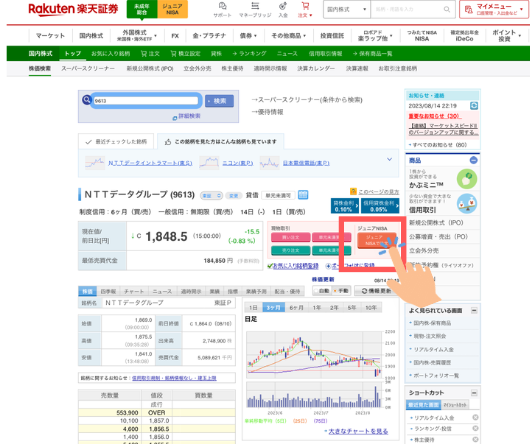
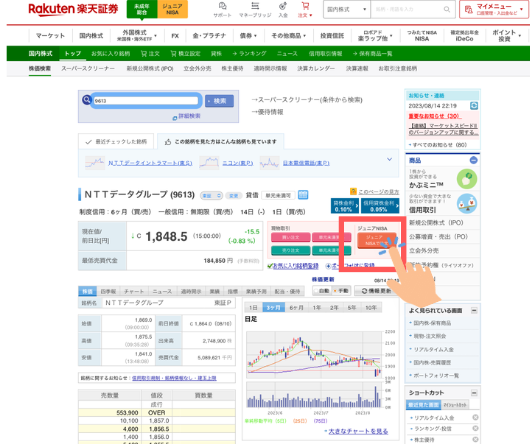
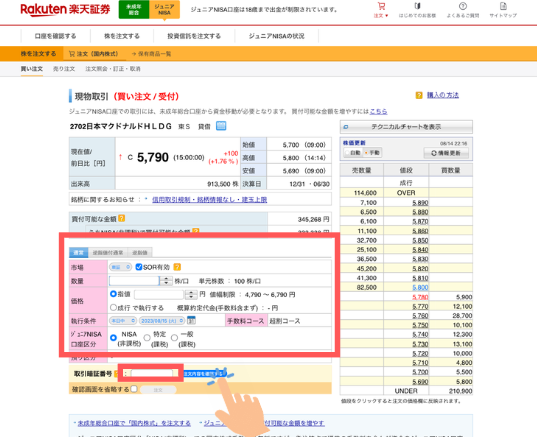
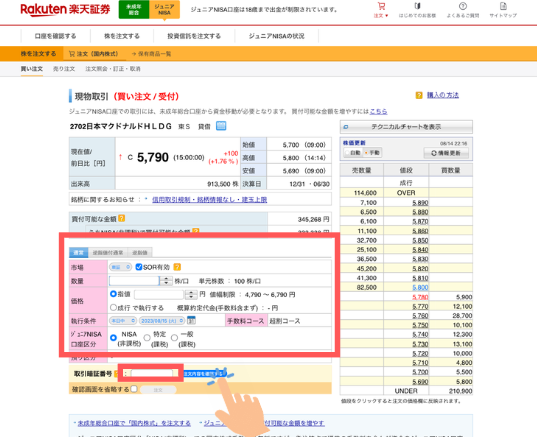



これで個別株の購入は完了だよ♪


投資信託を一括購入する場合
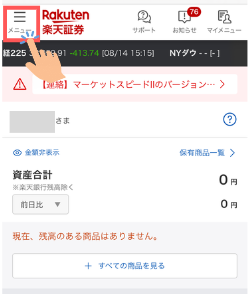
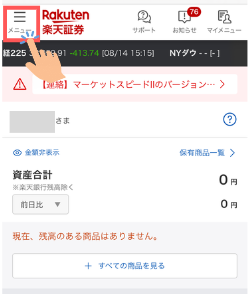
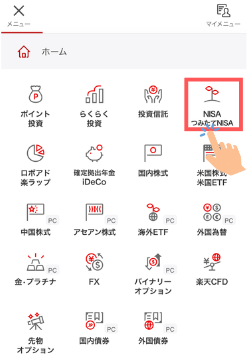
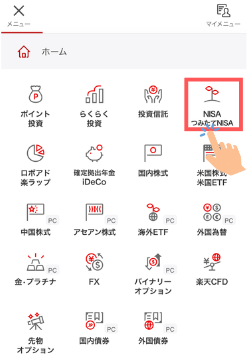
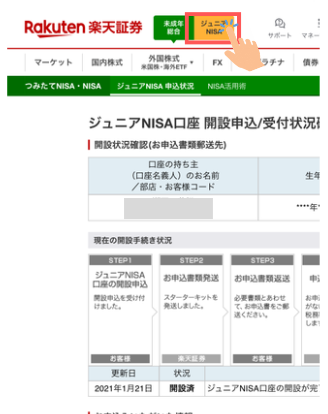
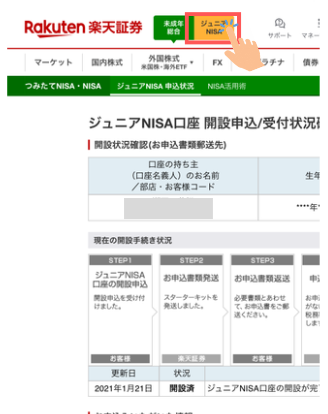
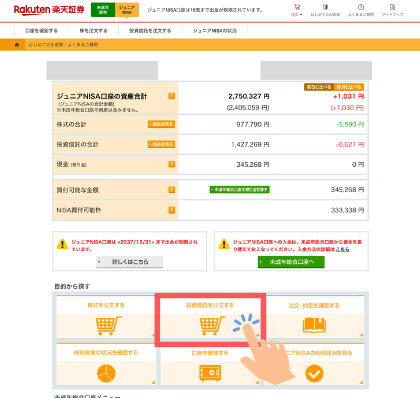
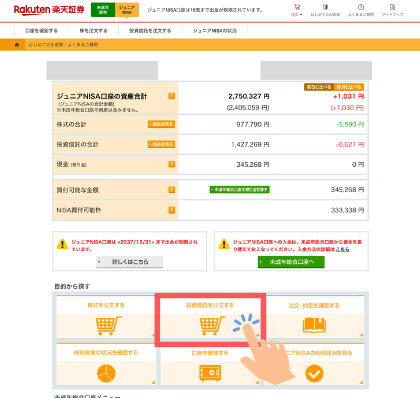
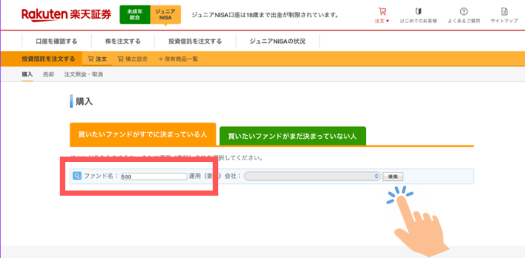
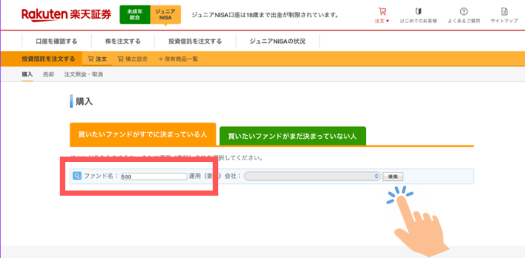
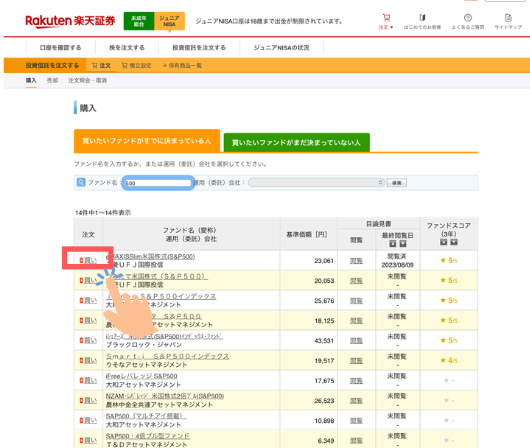
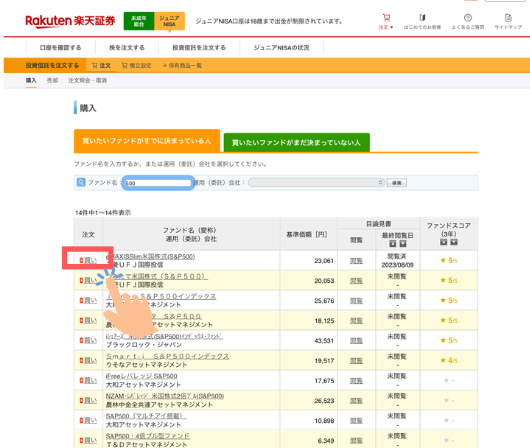
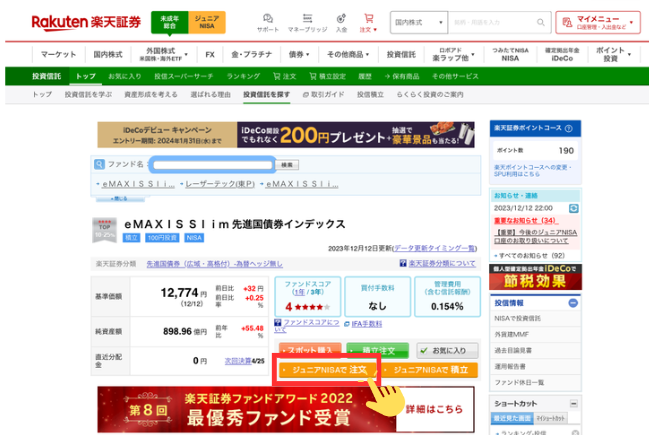
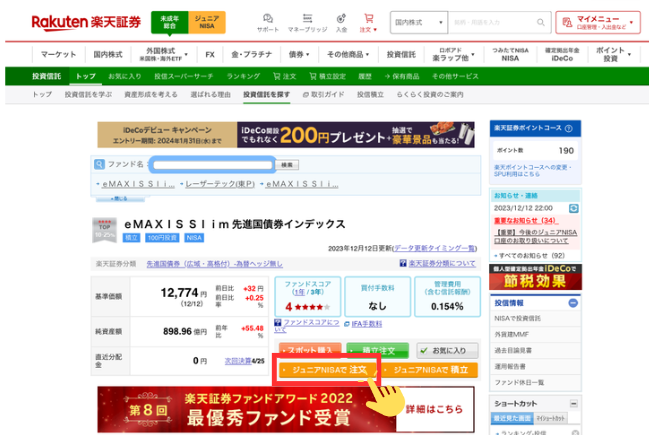
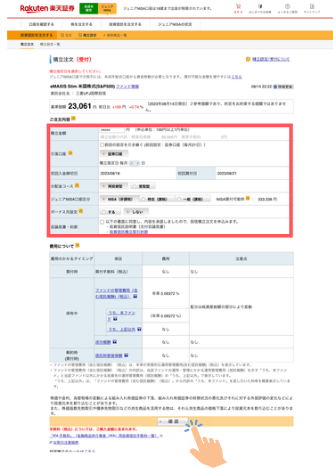
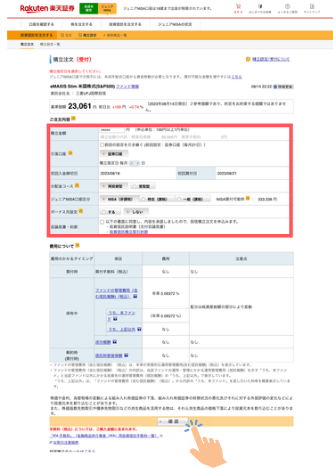
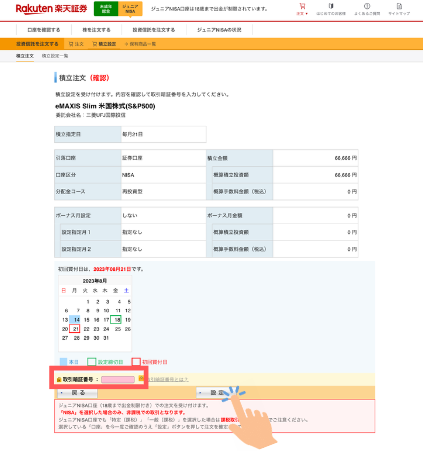
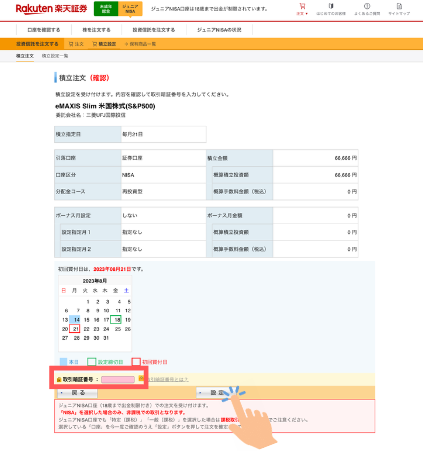



これで投資信託の購入は完了♪


損益の確認方法
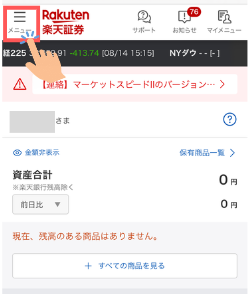
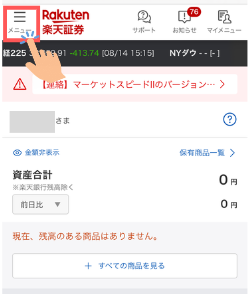
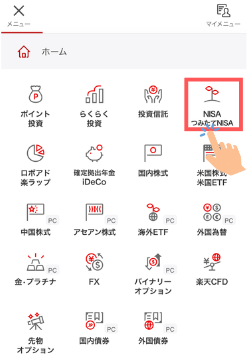
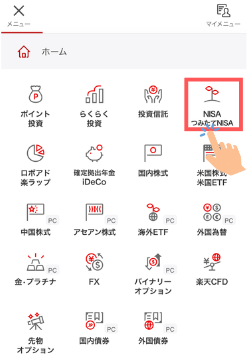
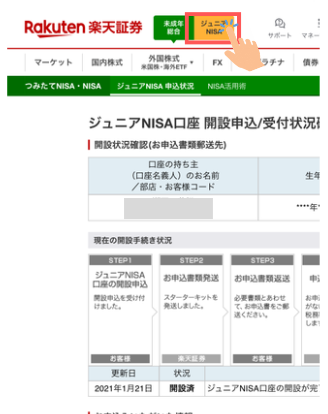
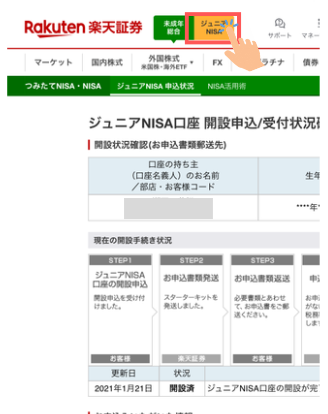
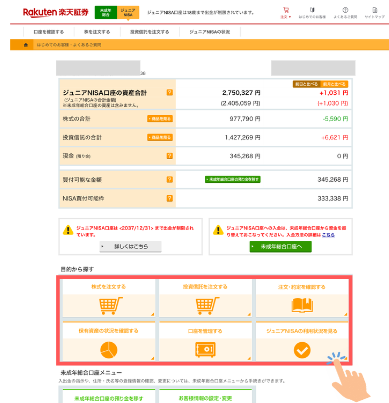
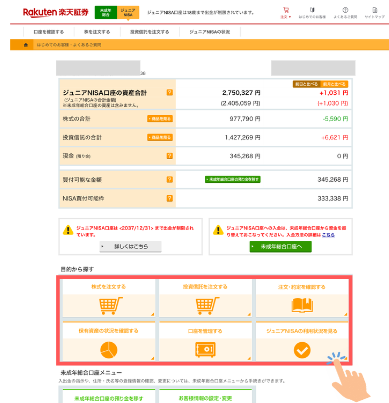
まとめ
ジュニアNISAで購入できるのは2023年で最後!
銀行においてあるお金、ちょっとでも増やしてお子さんに渡したい方はぜひジュニアNISAをやってみましょう♪






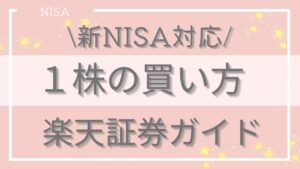




コメント